Số serial là một mã số duy nhất để nhận biết máy tính của bạn, nhằm phòng tránh mua phải hàng giả, hàng nhái. Dưới đây, truongptdtntthptdienbiendong.edu.vn sẽ hướng dẫn các bạn cách xem Serial Number của laptop với 4 cách cực đơn giản nè.
Xem ngay các sản phẩm máy tính để bàn đang giảm giá SỐC
Tìm Serial number của PC/laptop bằng mã lệnh cmd
Bước 1: Vào Start gõ cmd => bấm Enter.
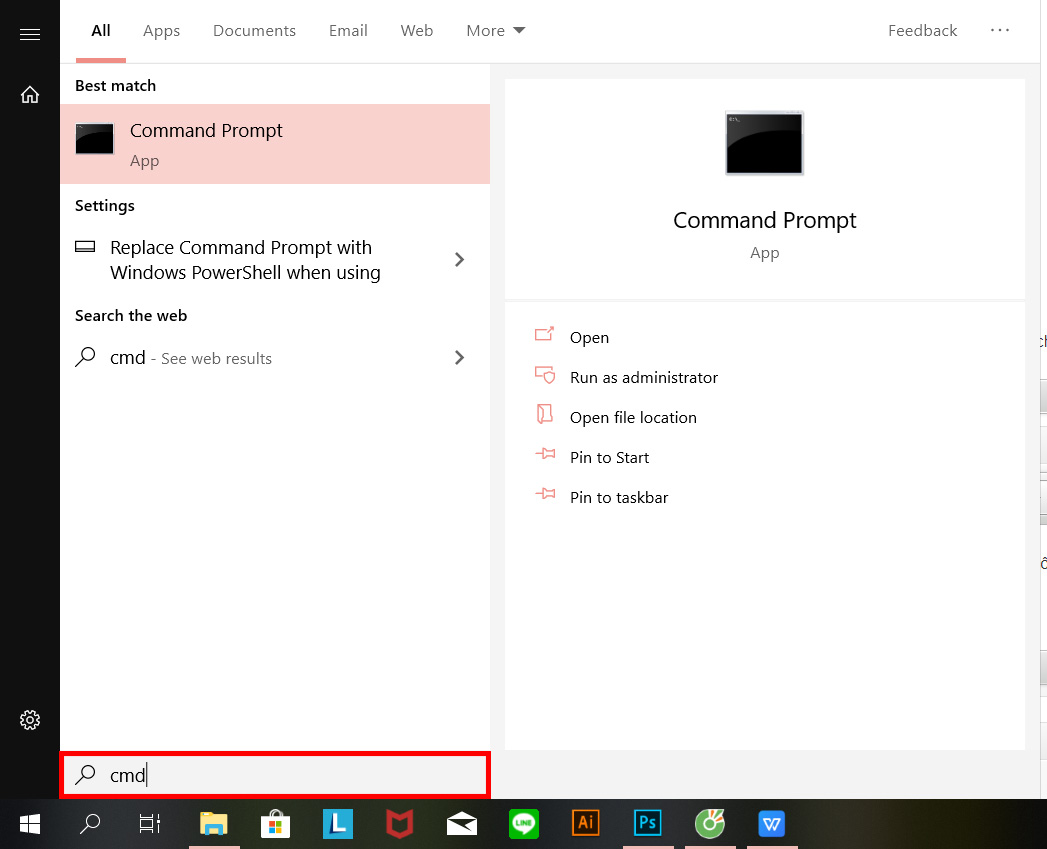 Bước 2: Vào cửa sổ Command Prompt gõ lệnh ”wmic bios get serialnumber” => bấm Enter là Serial Number sẽ hiển thị ra nhé.
Bước 2: Vào cửa sổ Command Prompt gõ lệnh ”wmic bios get serialnumber” => bấm Enter là Serial Number sẽ hiển thị ra nhé.

Tìm Serial number của PC/laptop bằng mã lệnh PowerShell
Bước 1: Vào Start gõ PowerShell => bấm Enter.
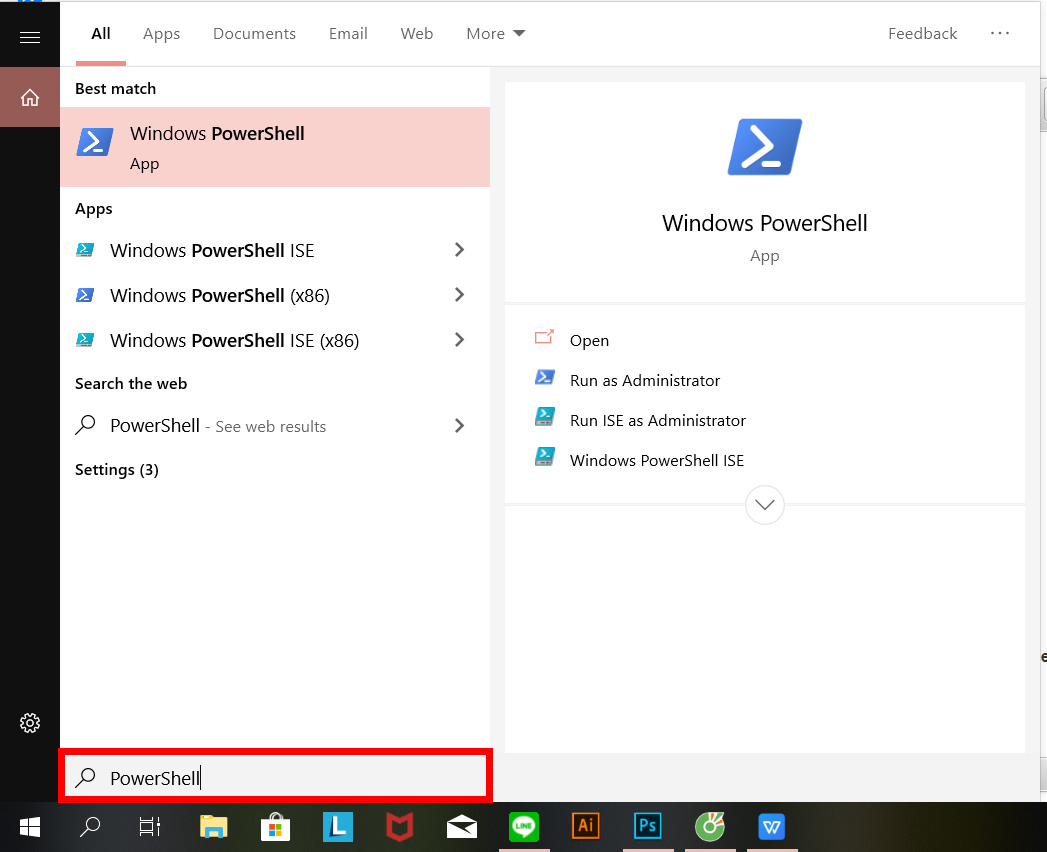
Bước 2: Vào cửa sổ Windows PowerShell gõ lệnh ”gwmi win32_bios | fl SerialNumber” => ấn Enter.
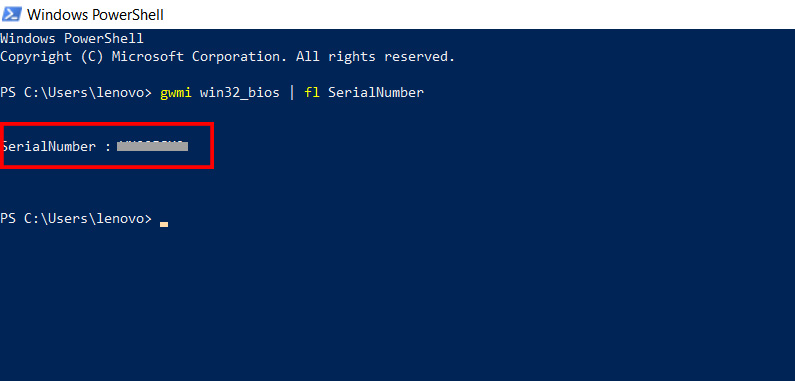
Tìm Serial number của PC/laptop trong BIOS settings
Tùy thuộc vào các dòng laptop của các hãng khác nhau, bạn có thể truy cập BIOS settings bằng cách nhấn nút F1, F2, F10, Del hoặc Esc trên bàn phím. Trong cài đặt chính, bạn sẽ thấy Serial Number của hệ thống.
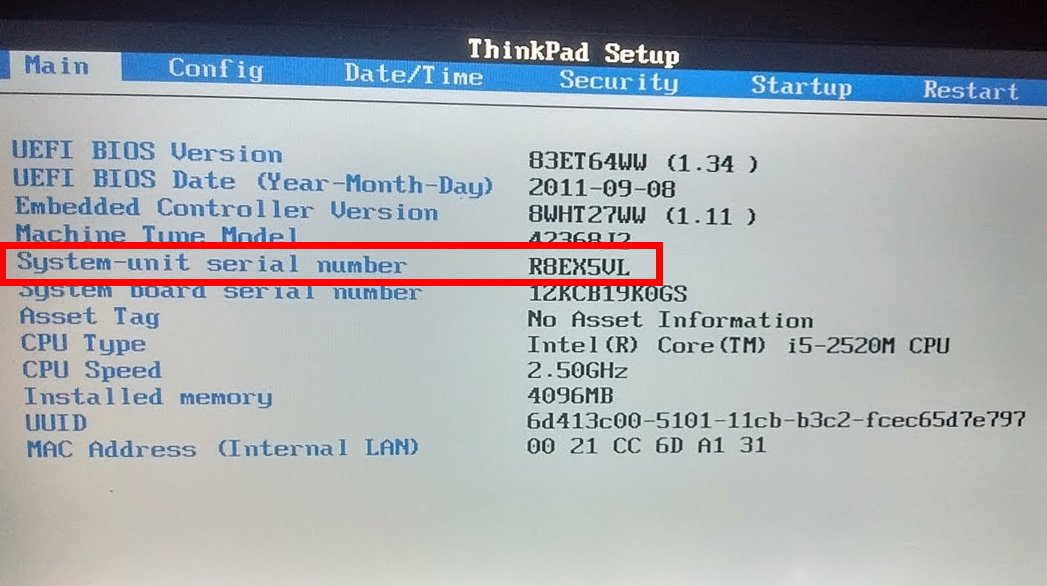
Tìm Serial number của PC/laptop trên tem của máy
Bạn có thể tìm thấy Serial Number trên tem được dán ở mặt sau của máy tính để bàn. Nếu bạn đang sử dụng máy tính xách tay, bạn có thể lật máy tính xách tay lại và xem phía dưới, bạn sẽ thấy Serial Number được in trực tiếp trên thân máy hoặc trên tem có kí hiệu S/N, Serial, Serial – Number,…
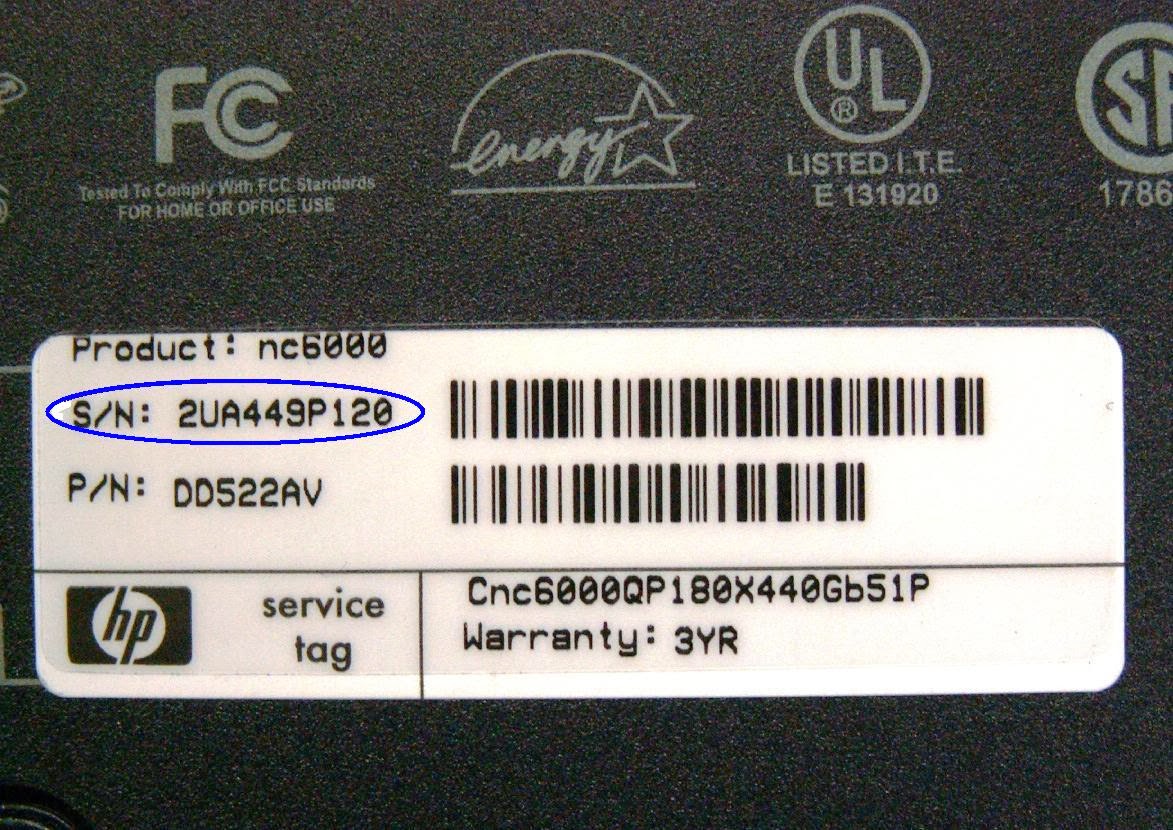
- Cách chuyển file qua lại từ Windows sang MacBook cực đơn giản
- Laptop báo còn pin nhưng tắt nguồn, nguyên nhân và cách khắc phục
- Hướng dẫn sử dụng Google Drive để tận dụng hết tính năng lưu trữ
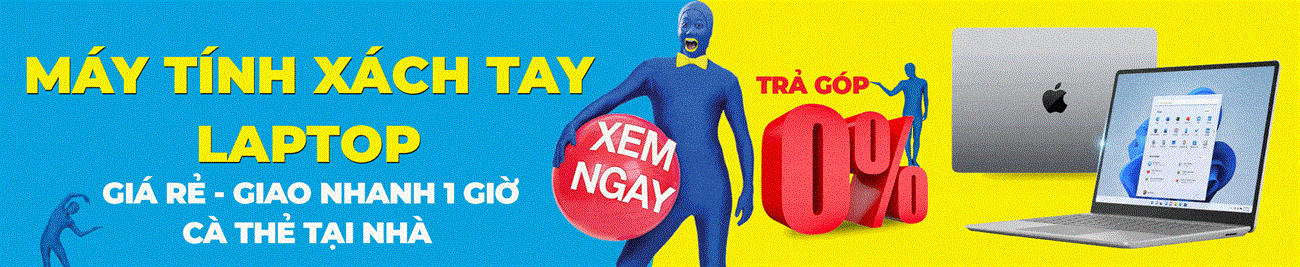

Trên đây là hướng dẫn cách xem Serial Number của laptop với 4 cách cực đơn giản mà truongptdtntthptdienbiendong.edu.vn chia sẻ đến bạn. Nếu bạn có bất kì thắc mắc nào, vui lòng để lại thông tin dưới bài viết.
